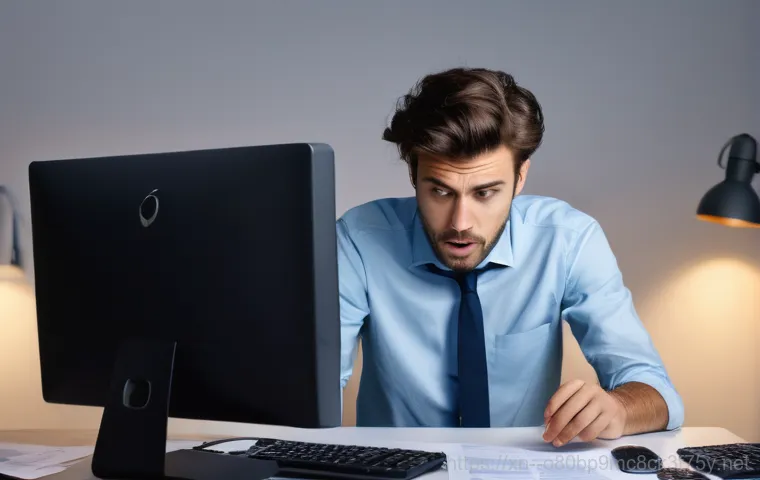어느 날 갑자기 컴퓨터가 멈추고 파란 화면에 ‘PAGE_FAULT_IN_NONPAGED_AREA’라는 섬뜩한 문구가 뜬다면? 정말이지 심장이 쿵 내려앉는 기분을 저도 여러 번 경험했어요. 특히 중요한 작업 중일 때 이런 블루스크린이 뜨면 그야말로 멘탈이 와르르 무너지죠.
저 역시 이 문제 때문에 밤샘 작업을 날리거나, 중요한 자료를 잃을 뻔한 아찔한 순간이 많았는데요. 대체 이 골치 아픈 오류는 왜 나타나는 걸까요? 오늘은 여러분의 소중한 컴퓨터를 지키기 위해 이 PAGE_FAULT_IN_NONPAGED_AREA 오류의 원인부터 속 시원한 해결책까지, 제가 직접 겪고 찾아낸 모든 노하우를 확실히 알려드릴게요!
어느 날 갑자기 찾아온 파란 화면의 공포, 그 정체를 파헤치다

“이게 뭐야?” 당황스러운 첫 만남과 심리적 압박감
솔직히 저도 처음 이 오류 메시지를 봤을 때는 머리가 하얘지는 경험을 했어요. 컴퓨터를 오래 사용했지만, 이렇게 대놓고 “너 지금 문제 있어!”라고 외치는 듯한 파란 화면은 정말이지 적응이 안 되더라고요. 특히 중요한 마감일을 앞두고 작업하던 중이었는데, 갑자기 모든 것이 멈추고 떴던 ‘PAGE_FAULT_IN_NONPAGED_AREA’ 메시지는 그날 밤 저를 잠 못 들게 했습니다.
이 블루스크린이 한번 나타나기 시작하면, 그 뒤로는 괜히 컴퓨터가 불안정하게 느껴지고, 또 언제 다시 뜰지 모른다는 불안감에 휩싸이게 되죠. 어떤 분들은 간헐적으로 발생하다가 나중에는 하루에도 몇 번씩 재부팅되는 현상을 겪기도 한다는데, 정말 생각만 해도 스트레스가 이만저만이 아닐 거예요.
저 역시 그랬고, 이 문제를 근본적으로 해결해야겠다는 강한 의지를 가지게 된 계기였죠. 여러분도 이런 경험을 하셨다면, 정말 공감하실 겁니다.
비상용 호출! PAGE_FAULT_IN_NONPAGED_AREA, 너의 정체는?
이름부터 뭔가 복잡해 보이는 ‘PAGE_FAULT_IN_NONPAGED_AREA’ 오류는 쉽게 말해 윈도우 운영체제가 꼭 필요한 정보를 저장해두는 ‘페이징되지 않은 영역(Non-paged area)’에서 데이터를 찾지 못할 때 발생합니다. 컴퓨터가 안정적으로 작동하려면 이 영역에 있는 데이터에 언제든지 빠르게 접근할 수 있어야 하는데, 어떤 이유로든 이 접근이 실패하면 시스템은 더 이상 진행할 수 없다고 판단하고 블루스크린을 띄우는 거죠.
마치 중요한 서류를 찾아야 하는데 서류철이 텅 비어있거나, 아예 서류철 자체가 사라진 상황이라고 비유할 수 있어요. 이런 상황은 대부분 메모리(RAM) 문제, 드라이버 오류, 가상 메모리 설정 문제, 심지어 하드웨어 발열 같은 다양한 원인으로 인해 발생할 수 있습니다.
어떤 특정 파일 이름(예: , , )이 함께 언급된다면, 해당 파일과 관련된 드라이버나 시스템 파일에 문제가 있을 가능성이 높다고 볼 수 있어요. 원인을 정확히 파악하는 것이 해결의 첫걸음이니, 일단 차분하게 접근하는 것이 중요합니다.
범인은 바로 너! 흔히 놓치는 오류 발생의 주요 원인들
삐끗한 메모리, 안정성을 해치다
많은 경우, 이 골치 아픈 ‘PAGE_FAULT_IN_NONPAGED_AREA’ 오류의 주범은 바로 메모리, 즉 RAM입니다. 제가 직접 겪은 사례 중 하나인데, 처음에는 게임 중에만 간헐적으로 블루스크린이 뜨는가 싶더니 나중에는 일반 작업 중에도 무작위로 재부팅되는 현상이 발생했어요.
여러 가지를 시도해봐도 해결이 안 돼서 마지막으로 RAM 테스트를 해봤더니, 아니나 다를까 메모리 불량 판정이 나오더군요. 단순히 RAM이 고장 난 경우도 있지만, RAM 슬롯에 제대로 장착되지 않았거나, 오랫동안 쌓인 먼지로 인해 접촉 불량이 생기는 경우도 의외로 많습니다.
특히 오래된 컴퓨터나 이전에 RAM을 추가했던 경험이 있다면, 가장 먼저 의심해봐야 할 부분이 바로 메모리예요. 안정적인 시스템 작동을 위해서는 모든 RAM 모듈이 완벽하게 제 기능을 해야 하거든요. 만약 메모리에 조금이라도 문제가 있다면, 시스템은 필수 데이터를 불러오지 못하고 결국 파란 화면을 띄우게 되는 거죠.
드라이버 충돌, 소리 없는 전쟁
또 다른 흔한 원인으로는 드라이버 충돌이나 손상을 들 수 있습니다. 특히 윈도우 업데이트 직후나 새로운 하드웨어를 설치한 뒤에 이 오류가 발생했다면, 십중팔구 드라이버 문제일 가능성이 높아요. 제가 한동안 파일과 관련된 블루스크린 때문에 고생한 적이 있었는데, 나중에 알고 보니 그래픽 드라이버가 최신 버전과 충돌을 일으키고 있었던 거였죠.
드라이버는 컴퓨터 하드웨어와 운영체제가 원활하게 통신할 수 있도록 돕는 역할을 하는데, 이 드라이버 파일이 손상되거나 다른 드라이버와 꼬이게 되면 시스템 전체가 불안정해집니다. 특정 게임을 할 때만 블루스크린이 뜬다면, 게임 관련 안티 치트 프로그램( 같은)이나 그래픽 드라이버를 집중적으로 확인해봐야 해요.
마치 여러 사람이 한 가지 일을 하는데 각자 다른 언어를 써서 소통이 안 되는 것과 비슷하다고 할 수 있죠.
가상 메모리 설정, 괜찮은 줄 알았는데…
가상 메모리는 물리적인 RAM 용량이 부족할 때 하드디스크의 일부를 RAM처럼 사용하는 기능인데, 이 설정이 잘못되어 있거나 부족할 때도 오류가 발생할 수 있습니다. 특히 RAM 용량이 비교적 적은 시스템에서 여러 작업을 동시에 하거나 고사양 프로그램을 실행할 때 이런 문제가 나타나기 쉬워요.
제 지인 중 한 분은 넉넉한 RAM을 가지고 있었음에도 불구하고 가상 메모리 설정이 너무 낮게 되어 있어서 계속 오류가 발생했던 웃지 못할 경험도 있습니다. 윈도우가 자동으로 관리하도록 설정되어 있더라도, 때로는 수동으로 적절한 크기를 지정해주면 문제가 해결되기도 합니다.
일반적으로 시스템이 권장하는 크기나 물리적 RAM 용량의 1.5 배 정도로 설정하는 것이 좋다고 알려져 있죠. 이 작은 설정 하나가 시스템 안정성에 큰 영향을 미칠 수 있으니, 절대 간과해서는 안 될 부분이에요.
직접 해본 만능 해결책! STEP BY STEP 따라 해봐요
RAM 테스트부터 다시 시작!
가장 먼저 해봐야 할 것은 역시 메모리(RAM) 테스트입니다. 오류의 가장 흔한 원인 중 하나인 만큼, 확실히 짚고 넘어가는 것이 중요해요. 저 역시 이 문제 때문에 밤샘 삽질을 하다가 결국 RAM 문제였던 경험이 여러 번 있답니다.
윈도우 자체에도 ‘Windows 메모리 진단’ 도구가 내장되어 있지만, 좀 더 정밀한 진단을 위해서는 ‘Memtest86+’ 같은 전문 프로그램을 사용해볼 것을 강력히 추천드려요. 이 프로그램은 USB에 설치하여 부팅 후 실행하는 방식인데, 몇 시간 동안 테스트를 진행하면서 RAM의 모든 부분을 꼼꼼하게 검사해줍니다.
만약 여러 개의 RAM 모듈을 사용하고 있다면, 하나씩만 장착한 채 테스트를 진행하여 어떤 모듈에 문제가 있는지 정확히 찾아낼 수 있어요. 테스트 결과 오류가 발견된다면 해당 RAM을 교체해야 하고, 문제가 없다면 RAM 슬롯에 다시 장착하거나, 먼지를 제거하는 것만으로도 해결될 때가 있습니다.
드라이버 업데이트와 재설치, 잊지 마세요!
앞서 말씀드린 것처럼 드라이버 문제도 이 오류의 단골 원인 중 하나입니다. 만약 특정 하드웨어나 프로그램을 사용하다가 블루스크린이 뜬다면, 해당 장치의 드라이버를 의심해봐야 해요. 저는 특히 그래픽 드라이버 때문에 고생을 많이 했는데, 항상 최신 버전이 좋다고 생각했지만, 때로는 최신 버전이 오히려 시스템과 충돌을 일으키기도 하더라고요.
이런 경우, 먼저 현재 설치된 드라이버를 완전히 제거한 뒤, 제조사 웹사이트에서 최신 버전 또는 안정성이 검증된 이전 버전의 드라이버를 다운로드하여 다시 설치해보는 것이 좋습니다. 특히 문제가 된 드라이버 파일이 명확히 언급된다면(예: , ), 해당 드라이버만 집중적으로 업데이트하거나 재설치하는 것이 현명한 방법이죠.
드라이버 클리너 프로그램으로 잔여 파일을 깨끗하게 지우고 설치하는 것도 잊지 마세요.
시스템 파일 검사, 의외의 복병을 잡는다
때로는 윈도우 시스템 파일 자체가 손상되면서 이런 오류가 발생하기도 합니다. 바이러스나 예기치 않은 종료 등으로 인해 중요한 시스템 파일이 손상되면, 윈도우가 제대로 작동하지 못하고 블루스크린을 띄울 수 있어요. 이럴 때 제가 주로 사용하는 방법은 ‘시스템 파일 검사기(SFC)’와 ‘DISM’ 도구를 활용하는 겁니다.
관리자 권한으로 명령 프롬프트를 실행한 다음, 명령어를 입력하면 손상된 시스템 파일을 자동으로 검색하고 복구해줍니다. 만약 SFC로 해결되지 않는다면, 명령어를 통해 윈도우 이미지 자체를 복구해볼 수도 있어요. 이 과정은 시간이 다소 걸릴 수 있지만, 의외의 시스템 파일 손상으로 인한 문제를 해결하는 데 큰 도움이 됩니다.
제가 직접 이 방법으로 몇 번이나 문제를 해결했기 때문에, 꼭 시도해보시라고 추천하고 싶어요.
내 컴퓨터 환경에 맞춤형 진단! 특정 상황별 해결 노하우

게임만 하면 블루스크린? 스팀 게임과 vgk.sys 문제
게임을 유난히 좋아하는 저로서는 이 부분이 정말 답답했던 적이 많습니다. 특정 스팀 게임만 실행하면 어김없이 ‘PAGE_FAULT_IN_NONPAGED_AREA’ 블루스크린이 뜨는 현상, 경험해보신 분들 많으시죠? 특히 파일이 함께 언급된다면, 이는 라이엇 게임즈의 안티 치트 프로그램인 뱅가드(Vanguard)와 관련된 문제일 가능성이 큽니다.
뱅가드 프로그램이 다른 드라이버나 시스템과 충돌을 일으켜 발생하는 경우가 종종 있거든요. 이럴 때는 우선 뱅가드 프로그램을 완전히 제거한 후, 게임을 재설치하거나 뱅가드만 다시 설치해보는 것이 한 가지 방법입니다. 또한, 게임 드라이버(특히 그래픽 드라이버)를 최신 버전으로 업데이트하거나, 오히려 안정성이 확인된 이전 버전으로 롤백해보는 것도 효과적일 수 있어요.
저는 결국 뱅가드를 재설치하면서 문제가 해결되었는데, 이런 식으로 특정 소프트웨어와의 상호작용이 원인일 때도 있으니 너무 당황하지 마세요.
M.2 SATA 발열? 의외의 하드웨어 이슈
솔직히 이 원인은 저도 최근에야 알게 된 사실인데, 의외로 M.2 SATA SSD의 발열이 이 블루스크린의 원인이 될 수 있다고 합니다. 특히 고성능 M.2 SSD는 작업량이 많아지면 발열이 심해질 수 있는데, 이 열이 제대로 해소되지 않으면 시스템 안정성에 영향을 미 미쳐 블루스크린을 유발할 수 있어요.
저도 얼마 전 조립 PC에서 비슷한 증상을 겪고 지인 컴퓨터 수리점에 문의했더니, M.2 SATA 발열 때문일 수 있다는 진단을 받았습니다. 결국 SATA SSD로 교체하거나 M.2 방열판을 장착하는 것으로 문제를 해결했다고 하는 사례도 있더군요. 평소에는 신경 쓰지 않던 부분인데, 시스템 내부의 온도 관리가 이렇게 중요한 역할을 한다는 것을 다시 한번 깨달았습니다.
만약 다른 모든 해결책을 시도해봐도 효과가 없다면, 하드웨어 온도 모니터링 프로그램을 사용해 M.2 SSD의 온도를 확인해보는 것도 좋은 방법이에요.
win32kfull.sys 오류, 그래픽 드라이버 집중 공략
파일과 함께 ‘PAGE_FAULT_IN_NONPAGED_AREA’ 오류가 뜬다면, 이는 대부분 그래픽 드라이버와 관련된 문제입니다. 저도 이 오류 때문에 한동안 작업 효율이 뚝 떨어져서 굉장히 힘들었죠. 이 파일은 윈도우 커널 모드 드라이버로, 그래픽 관련 작업을 처리하는 데 핵심적인 역할을 합니다.
따라서 이 파일과 관련된 문제가 발생했다면, 거의 100% 그래픽 드라이버를 의심해봐야 해요. 단순히 드라이버를 업데이트하는 것만으로는 해결되지 않는 경우도 많아서, 저는 아예 DDU(Display Driver Uninstaller) 같은 전문 프로그램을 사용해서 기존 그래픽 드라이버를 깨끗하게 지운 뒤, 다시 설치하는 방식을 선호합니다.
이렇게 하면 드라이버 잔여 파일로 인한 충돌을 최소화할 수 있거든요. 때로는 윈도우 업데이트 시 자동으로 설치된 드라이버가 문제를 일으키기도 하니, 공식 제조사 웹사이트에서 직접 드라이버를 다운로드하여 설치하는 것이 가장 안전하고 확실한 방법입니다.
| 주요 원인 | 의심 증상 | 해결 시도 (제가 해본 방법) |
|---|---|---|
| 메모리(RAM) 불량/접촉 불량 | 간헐적 블루스크린, 무작위 재부팅, 시스템 불안정 | Memtest86+로 RAM 테스트, RAM 슬롯 재장착, RAM 교체 |
| 드라이버 충돌/손상 | 윈도우 업데이트 후, 특정 프로그램/게임 실행 시 블루스크린 (예: win32kfull.sys, vgk.sys) | 문제 드라이버 DDU로 제거 후 재설치 (제조사 공식), 드라이버 버전 롤백 |
| 가상 메모리 설정 오류 | 고사양 작업 시 성능 저하 후 블루스크린, RAM 용량 부족 시 | 가상 메모리 자동 관리 설정 해제 후 수동으로 RAM의 1.5 배 설정 |
| 하드웨어 발열/불량 | 고부하 작업 시 블루스크린 (특히 M.2 SSD) | 하드웨어 온도 모니터링, 냉각 솔루션 (방열판) 추가, 불량 하드웨어 교체 고려 |
| 시스템 파일 손상 | 다양한 원인으로 발생, 특정 파일 언급 없이 일반적인 오류 | sfc /scannow, DISM /Online /Cleanup-Image /RestoreHealth 명령어 실행 |
미리미리 예방하자! 안정적인 PC 환경을 위한 꿀팁
정기적인 점검의 중요성
블루스크린은 언제 찾아올지 모르는 불청객과 같지만, 미리미리 대비하면 충분히 예방할 수 있습니다. 제가 직접 경험한 바로는, 컴퓨터도 사람처럼 정기적인 건강검진이 정말 중요해요. 매일 쓰는 컴퓨터인데도 이상이 생기기 전까지는 잘 들여다보지 않게 되죠.
하지만 한 달에 한 번 정도는 시간을 내서 기본적인 점검을 해주는 것만으로도 수많은 문제를 미리 막을 수 있습니다. 예를 들어, 하드디스크 오류 검사를 주기적으로 실행하고, 윈도우 업데이트를 꼬박꼬박 해주며, 불필요한 파일들을 정리해주는 것만으로도 시스템 안정성을 크게 높일 수 있어요.
그리고 무엇보다 중요한 건, 중요한 데이터는 항상 백업해두는 습관을 들이는 것입니다. 만약 최악의 상황이 발생하더라도 소중한 자료를 잃지 않도록 말이죠. 이런 작은 습관들이 모여서 우리의 컴퓨터를 더욱 튼튼하게 지켜줄 수 있다는 사실을 잊지 마세요.
쾌적한 시스템 유지를 위한 습관
쾌적한 시스템 환경은 블루스크린 예방의 핵심입니다. 가장 기본적인 것부터 실천하는 것이 중요한데요, 우선 컴퓨터 내부의 먼지를 주기적으로 청소해주는 것이 좋습니다. 특히 팬이나 방열판에 먼지가 쌓이면 발열을 제대로 해소하지 못해 하드웨어 고장으로 이어질 수 있어요.
저도 가끔 컴퓨터 내부를 열어보면 깜짝 놀랄 정도로 먼지가 쌓여있어서 주기적으로 에어스프레이로 청소해주곤 합니다. 또한, 백신 프로그램을 항상 최신 상태로 유지하고 정기적으로 검사를 실행하여 악성 코드로부터 시스템을 보호해야 합니다. 그리고 꼭 필요한 프로그램만 설치하고, 사용하지 않는 프로그램은 과감하게 삭제하여 시스템 자원 낭비를 줄이는 것도 중요해요.
마치 우리 집을 깨끗하게 정리하고 불필요한 물건을 버리는 것처럼, 컴퓨터도 주기적인 청소와 관리가 필요하다는 것을 꼭 기억해주세요. 이런 작은 노력들이 모여 결국 안정적인 컴퓨터 생활로 이어질 겁니다.
그래도 안 된다면? 전문가의 도움이 필요할 때
내가 할 수 있는 건 여기까지! 인정하는 용기
제가 앞서 여러 가지 해결책을 알려드렸지만, 솔직히 컴퓨터 문제는 워낙 복잡하고 다양한 원인이 있기 때문에 모든 것을 직접 해결하기는 어려울 때도 있습니다. 저도 오랫동안 컴퓨터를 만져왔지만, 가끔은 도저히 답이 안 나오는 상황을 만나기도 해요. 여러 시도를 해봐도 블루스크린이 계속되거나, 원인을 도저히 파악할 수 없을 때는 ‘내가 할 수 있는 건 여기까지!’라고 인정하고 전문가의 도움을 받는 것이 오히려 현명한 선택일 수 있습니다.
괜히 무리해서 만지다가 더 큰 고장을 유발할 수도 있고, 시간과 노력을 낭비하는 것보다 전문가에게 맡겨서 빠르게 해결하는 것이 훨씬 이득일 때가 많아요. 특히 하드웨어적인 문제나 복잡한 시스템 오류의 경우, 전문 장비와 지식을 갖춘 전문가의 손길이 꼭 필요하답니다.
믿을 수 있는 수리점 고르는 법
그럼 어떤 수리점을 찾아야 할까요? 제가 직접 여러 수리점을 경험해보면서 얻은 몇 가지 팁을 알려드릴게요. 첫째, 과도한 수리 비용을 요구하는 곳은 피하는 것이 좋습니다.
사전에 대략적인 견적을 문의하고, 불필요한 수리를 권유하는 곳은 의심해봐야 해요. 둘째, 문제를 명확하게 설명해주고, 어떤 조치를 취했는지 상세하게 알려주는 곳이 믿을 만합니다. 막연하게 “어렵다”, “복잡하다”고만 말하는 곳보다는 구체적인 설명을 해주는 곳이 훨씬 신뢰가 가죠.
셋째, A/S 기간을 명확히 보장해주는 곳을 선택하는 것이 좋습니다. 수리 후에도 문제가 재발할 경우를 대비하여 사후 관리가 잘 되는 곳을 선택해야 마음 편하게 맡길 수 있어요. 온라인 후기나 지인 추천을 통해 평판이 좋은 곳을 찾아보는 것도 좋은 방법입니다.
여러분의 소중한 컴퓨터, 아무 데나 맡기지 마시고 꼼꼼히 따져보고 현명하게 선택하시길 바랍니다!
자주 묻는 질문 (FAQ) 📖
질문: 이 ‘PAGEFAULTINNONPAGEDAREA’ 오류, 대체 정확히 어떤 문제인가요?
답변: 여러분, 이 오류는 쉽게 말해 윈도우가 메모리(RAM)에 있어야 할 중요한 데이터를 찾지 못했을 때 발생하는 경고등 같은 거예요. 컴퓨터가 작업을 처리하려면 필요한 정보를 RAM에 잠시 올려두는데, 만약 그 정보가 있어야 할 곳에 없거나, 접근할 수 없는 상태가 되면 시스템은 ‘어?
이거 왜 여기 없지?’ 하면서 당황하게 되는 거죠. 결국 더 이상 정상적인 작업을 이어갈 수 없으니 갑자기 파란 화면을 띄우면서 “나 지금 문제 생겼어!” 하고 강제 종료를 해버리는 거랍니다. 저도 중요한 자료 작업하다가 이 화면 보고 심장이 철렁했던 적이 한두 번이 아니에요.
단순히 프로그램이 멈추는 게 아니라 시스템 전체가 다운되는 심각한 오류라서 즉시 조치가 필요해요!
질문: 그럼 이 오류가 왜 생기는 건가요? 가장 흔한 원인들이 궁금해요!
답변: 네, 저도 이 오류 때문에 한참을 헤맸던 터라 그 마음 너무 잘 알아요! 제가 여러 케이스를 겪어보고 찾아본 결과, 이 오류의 가장 흔한 원인은 크게 세 가지로 압축할 수 있어요. 첫째는 ‘메모리(RAM) 자체의 문제’예요.
RAM이 불량이거나, 여러 개의 RAM을 사용하는데 서로 호환이 안 되거나, 심지어 RAM이 슬롯에 제대로 꽂혀있지 않아도 발생할 수 있죠. 둘째는 ‘드라이버 충돌이나 손상’이에요. 특히 그래픽 드라이버나 저장장치 드라이버가 오래됐거나, 다른 프로그램과 충돌할 때 자주 나타납니다.
‘fbwf.sys’나 ‘vgk.sys’ 같은 특정 파일이 언급되는 경우엔 대부분 드라이버 문제일 확률이 높아요. 셋째는 ‘가상 메모리 설정 오류’나 ‘손상된 시스템 파일’ 때문이기도 해요. M.2 SATA SSD를 사용하는데 발열이 심해서 생기는 경우도 봤으니, 의외로 원인은 다양하답니다.
질문: 혼자서 해결해 볼 수 있는 방법은 없을까요? 어떤 것부터 시도해야 할지 모르겠어요.
답변: 물론이죠! 제가 직접 시도해보고 효과를 봤던 방법들을 알려드릴게요. 일단 가장 먼저 해볼 수 있는 건 ‘RAM 재장착’이에요.
컴퓨터 전원을 끄고 케이스를 열어 RAM을 뽑았다가 다시 꾹 눌러 제대로 꽂아주는 것만으로도 해결되는 경우가 꽤 많아요. 그 다음으로는 ‘모든 드라이버를 최신 버전으로 업데이트’하거나, 최근에 설치한 드라이버가 있다면 ‘삭제 후 재설치’를 시도해보세요. 특히 그래픽 드라이버는 깨끗하게 제거하고 다시 설치하는 게 중요해요.
혹시 가상 메모리 설정이 너무 낮거나 이상하게 되어있다면, ‘시스템 속성’에서 ‘성능 설정’으로 들어가 ‘가상 메모리’를 ‘시스템이 관리하는 크기’로 바꿔주는 것도 한 방법입니다. 마지막으로 ‘손상된 시스템 파일 검사’를 위해 명령 프롬프트를 관리자 권한으로 실행해서 ‘sfc /scannow’ 명령어를 입력해보는 것도 도움이 될 수 있어요.
그래도 계속 문제가 발생한다면, 혹시 모를 하드웨어 문제일 수도 있으니 전문가의 도움을 받는 게 가장 확실하답니다!